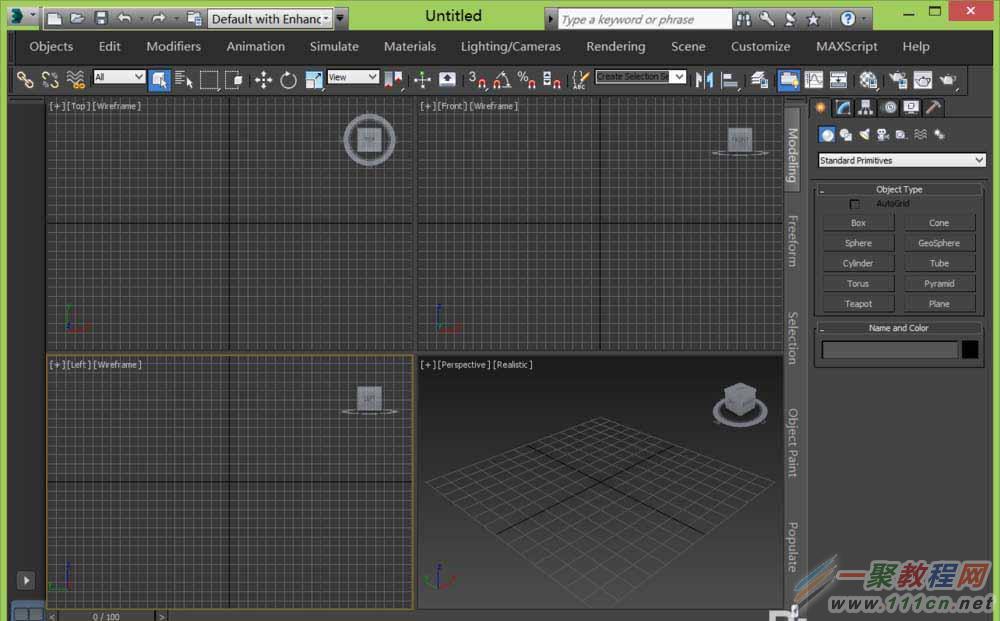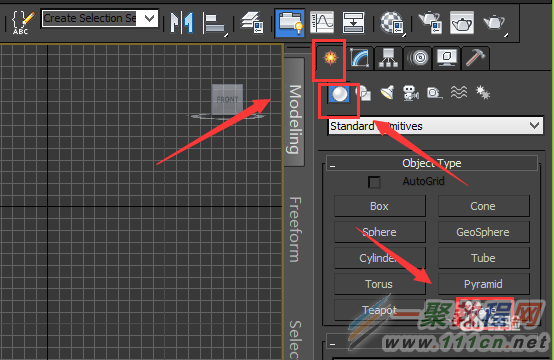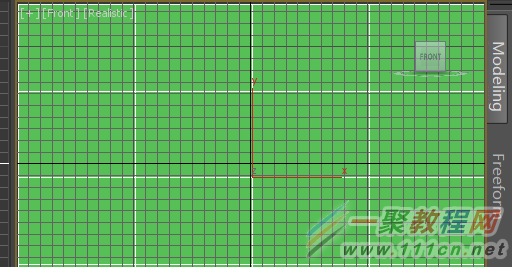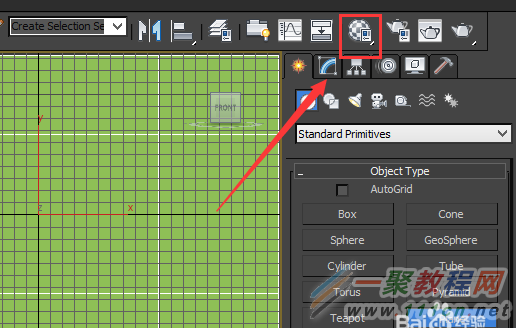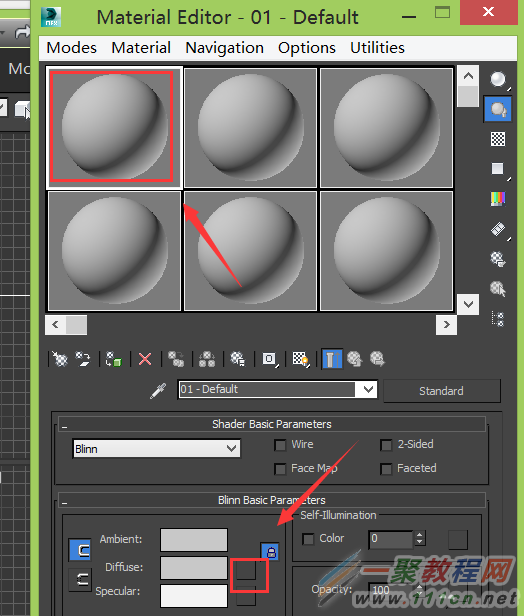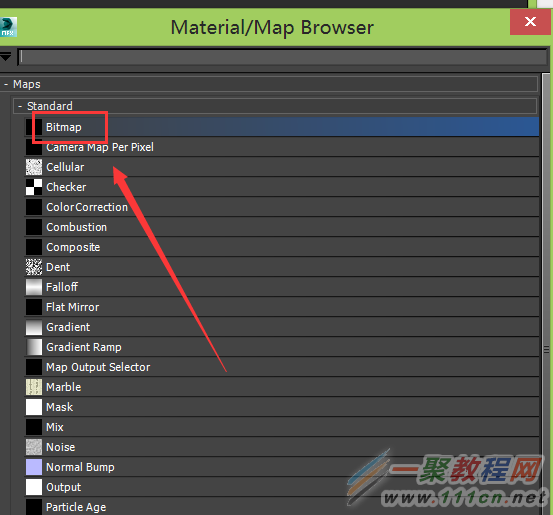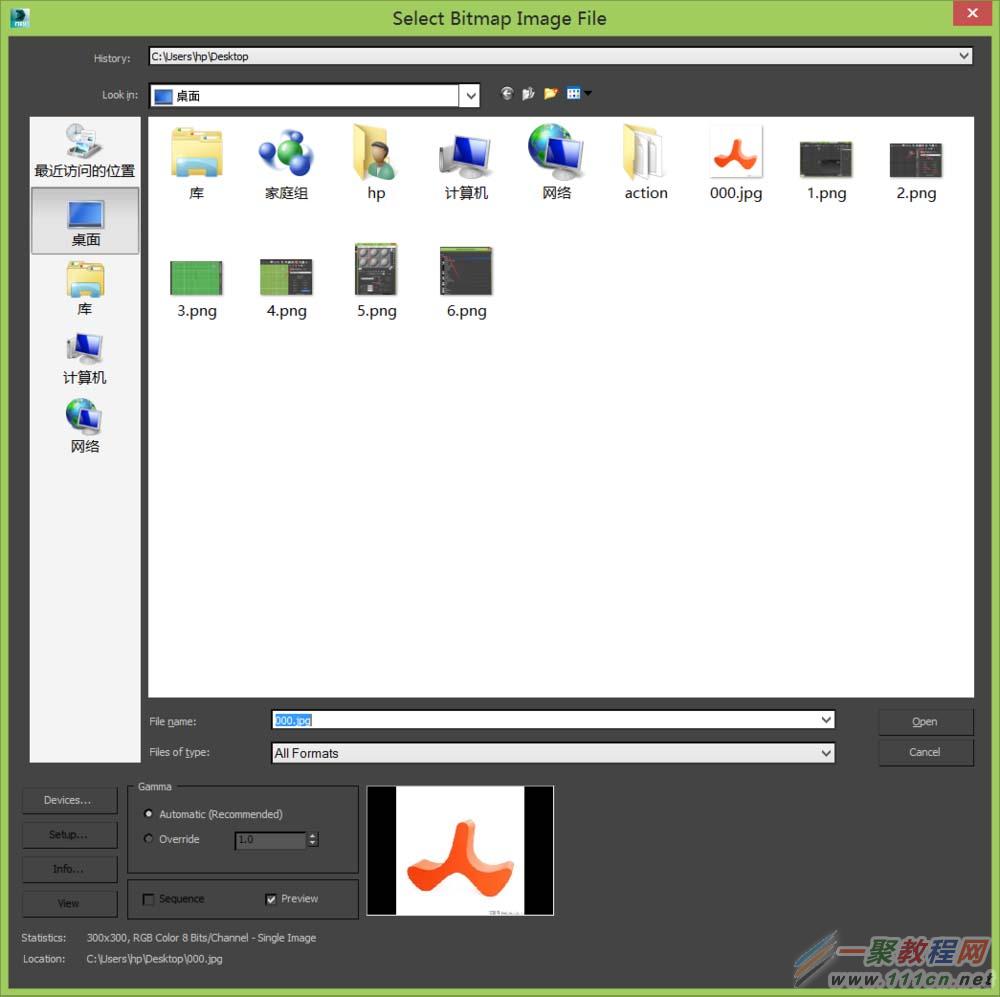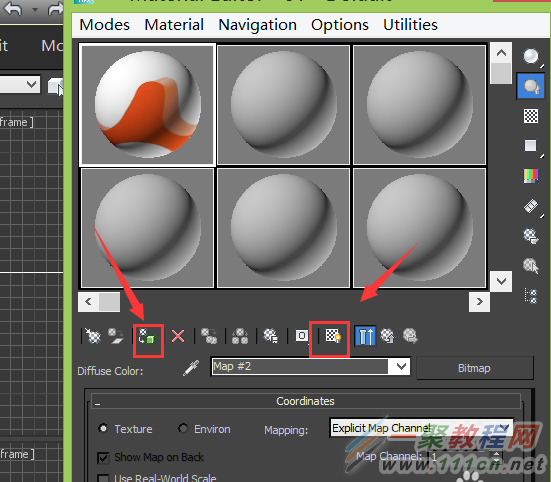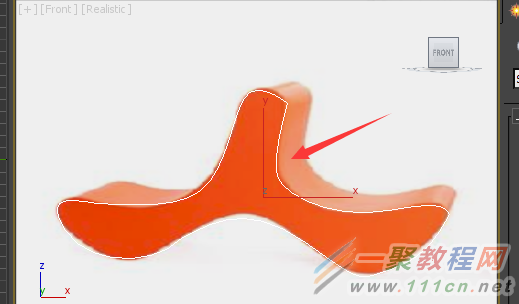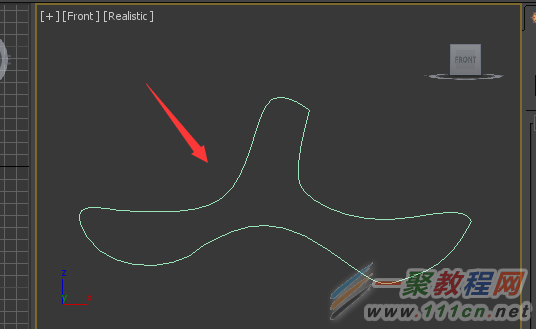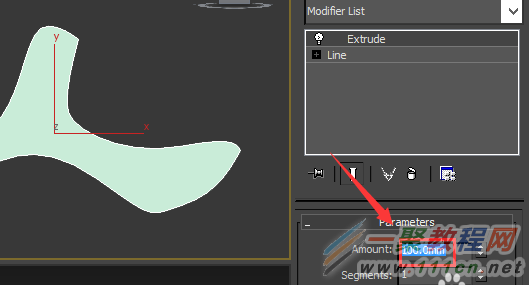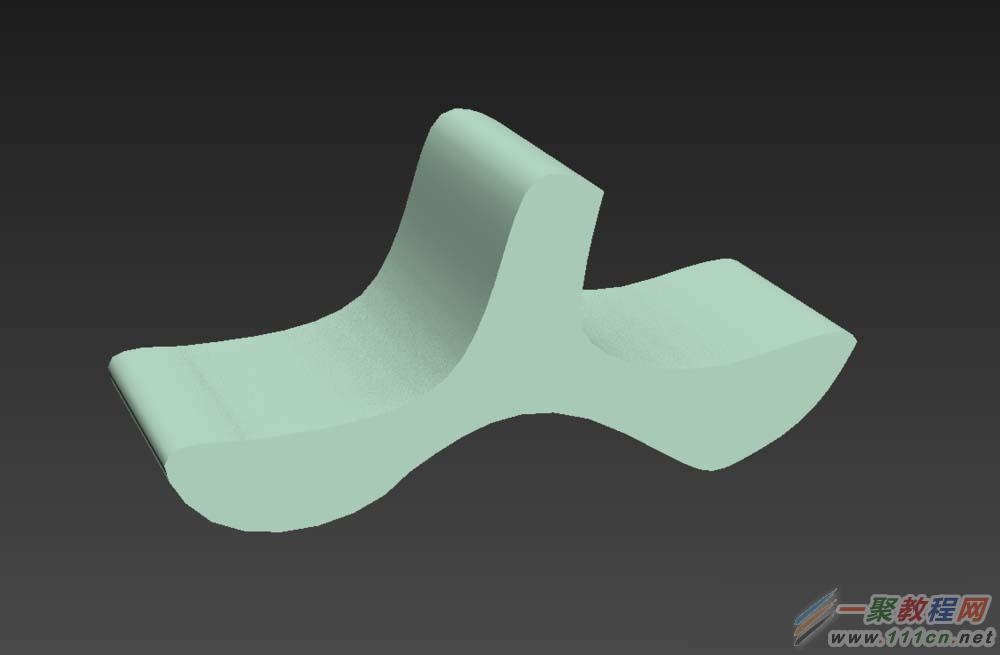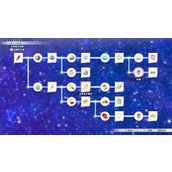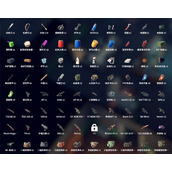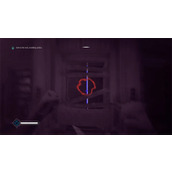利用3dsmax设计一个人字椅子模型
3ds max是一款功能强大的三维模型制作软件,我们在使用该软件时不仅可以创建三维模型,同时也可以制作三维动画,在进行模型创建时其方法多种多样非常灵活,下面我们就来看看使用该软件如何创建人字椅子的吧,其模型如图所示:
软件名称:Autodesk 3ds max 2016 官方简体中文版 64位软件大小:7.54GB更新时间:2016-01-22
1、打开3ds max这款软件,进入3ds max的操作界面,如图所示:
2、在该界面内找到create选项,在create选项里找到geometry选项,并在geometry里找到plane命令,如图所示:
3、点击plane命令,在front视图里绘制一个平面,如图所示:
4、在上面的菜单区里找到material editor选项,如图所示:
5、点击material editor选项,弹出material editor对话框,在该对话框内选择一个材质球并找到diffuse选项后的盒子,如图所示:
6、点击这个设置盒子,弹出material/map browser对话框,在该对话框内找到bitmap选项,如图所示:
7、点击bitmap选项,弹出select bitmap image file对话框,如图所示:
8、在该对话框内找到我们的贴图材质,点击open回到material editor对话框,在该对话框内选择assign material to selection选项和show shaded material in viewport选项,如图所示:
9、设置完成后,可以看到在front视图里平面的材质就显示出来了,如图所示:
10、在create选项里找到shape选项,点击shape选项在其内找到line命令,如图所示:
11、点击line命令,使用鼠标左键按照贴图的图形绘制一条闭合的曲线,如图所示:
12、选择平面按下键盘上的delete键将其删除,只留下曲线,如图所示:
13、选择曲线,在modify给曲线添加extrude修改器,如图所示:
14、点击extrude修改器,在其内设置amount的值为100,如图所示:
15、参数设置完成以后,在透视图里调节摄像机的角度,我们的人字椅子就制作完成了,如图所示: